Mnogi korisnici osobnih računala razmišljaju o prikazivanju satova na radnoj površini, jer nezgodno je gledati vrijeme na malom satu u sistemskoj traci. Osim toga, šetajući pored računala i gledajući monitor, možete saznati koliko je sati.
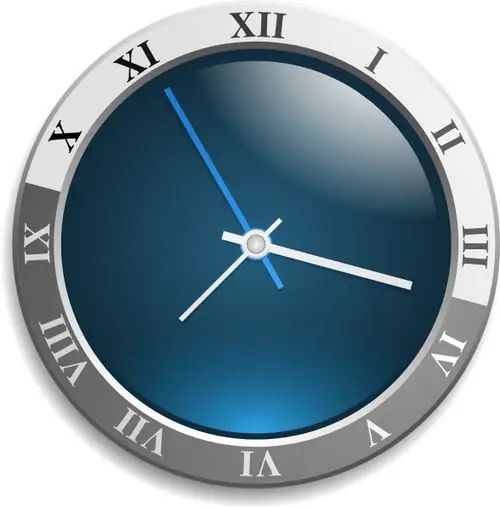
Potrebno
Softver za stolni kronometar
Upute
Korak 1
Ako koristite operativni sustav Windows Vista ili Windows Seven, možete upotrijebiti sat koji se nalazi u biblioteci uređaja. Da biste nazvali ovu ploču, desnom tipkom miša kliknite prazan prostor na radnoj površini, u prozoru koji se otvori odaberite gadget "Sat". Da biste sat postavili na radnu površinu, kliknite desnu tipku miša na površinu sata i odaberite „Dodaj. Također, ovaj sat možete jednostavno povući na radnu površinu hvatajući ga lijevom tipkom miša.
Korak 2
Kad se dugo očekivani sat pojavi na vašoj radnoj površini, možete ga prilagoditi. Ovaj gadget ima 8 mogućnosti za prikaz sati, sat možete odabrati sekundarnom kazaljkom. Promijenite postavke zaslona na satu prema vašim željama. Na radnu površinu možete staviti nekoliko satova i dati im različita imena, na primjer "London", "Pariz" i "New York". Sliku sata možete ukloniti sa radne površine na isti način: otvorite biblioteku uređaja i povucite je natrag.
3. korak
Ako koristite Windows XP ili druge sustave koji su izašli znatno prije nego Windows XP, pokušajte stvoriti kreativni sat pomoću softvera Desktop Chronometer. Ovaj uslužni program ima sljedeći princip rada: umjesto uobičajenog sata, na radnoj površini dobivate nestandardni prikaz analognog sata (prečaci radne površine grupirani su u strelice). Tako dobivate sat koji se sastoji od prečaca.
4. korak
Nakon pokretanja programa otvorit će se glavni prozor, idite na karticu "Kronometar" i kliknite gumb "Omogući". Sat će početi raditi na radnoj površini, popraćen zvukom šetača. Naravno, uobičajeni raspored prečaca bit će srušen, ali tu leži kreativnost ovog programa.
Korak 5
U postavkama programa možete postaviti vlastite vrijednosti, tk. jedan će korisnik imati manje prečaca, dok drugi može imati dvostruko više.






